Windows video tools給視頻添加音樂的方法
Windows video tools是一款非常好用的視頻編輯處理軟件,該軟件擁有很多實用的視頻編輯處理功能,可以幫助用戶對視頻進行裁剪、剪切、合并等操作。我們在對視頻進行后期處理的過程中,常常需要給視頻添加背景音樂,這樣可以增強視頻的感染力,而且也能豐富視頻內容,因此有很多小伙伴都會給自己制作的視頻添加合適的背景音樂。這款軟件就可以滿足我們的需要,那么接下來小編就給大家詳細介紹一下Windows video tools給視頻添加音樂的具體操作方法,有需要的朋友可以看一看。
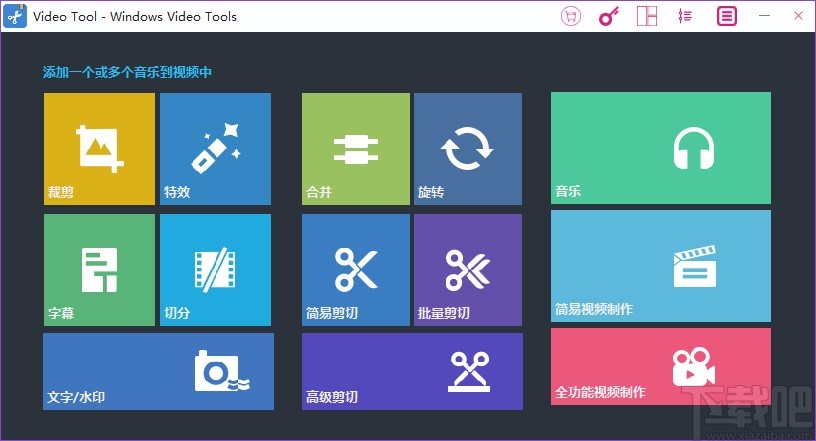
1.首先打開軟件,我們在界面上找到“音樂”選項,點擊該選項就可以切換到音樂頁面,如下圖所示。
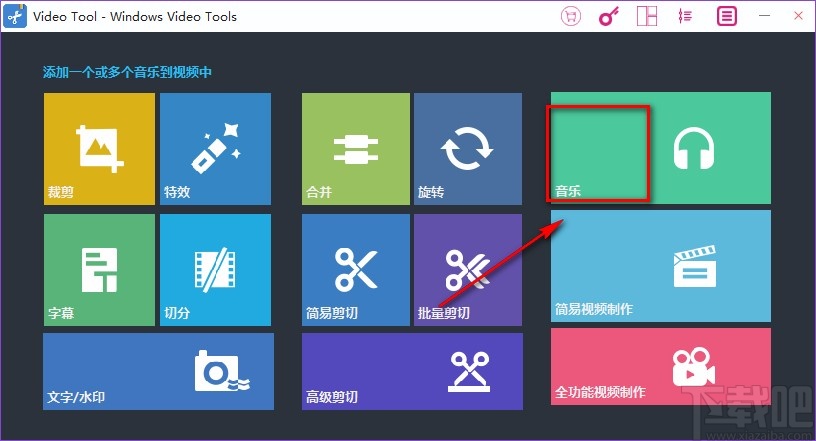
2.進入到音樂頁面后,我們在界面左上角點擊“導入視頻”按鈕,就可以跳轉到視頻添加頁面。
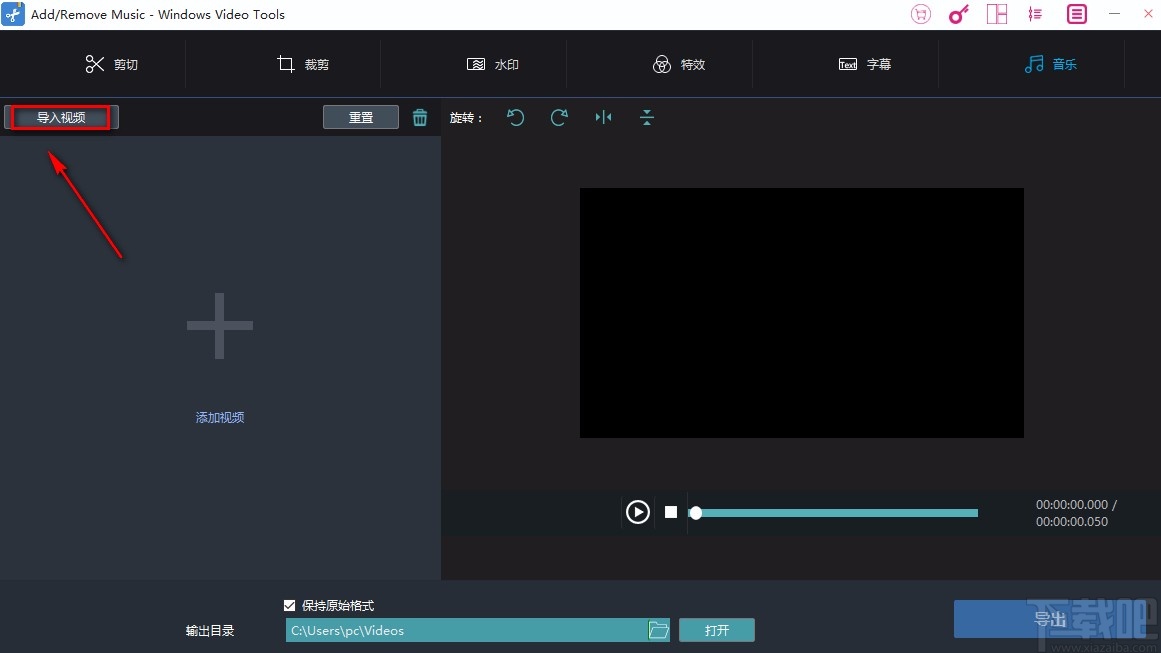
3.在視頻添加頁面中,我們將需要添加音樂的視頻選中,再點擊頁面右下角的“打開”按鈕就可以了。
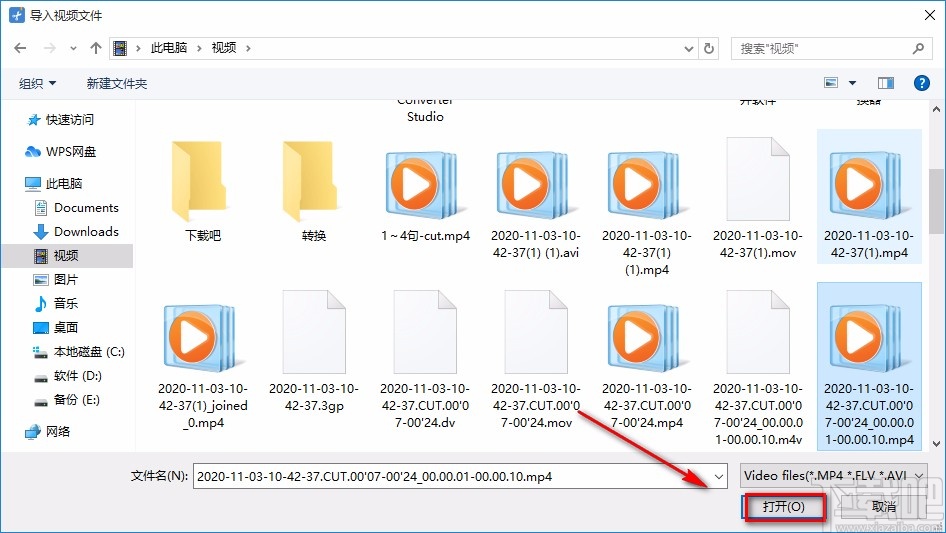
4.將視頻添加到軟件后,我們在界面左上方還能找到一個加號圖標按鈕,點擊該按鈕就可以進入到文件添加頁面,將背景音樂添加到軟件中。
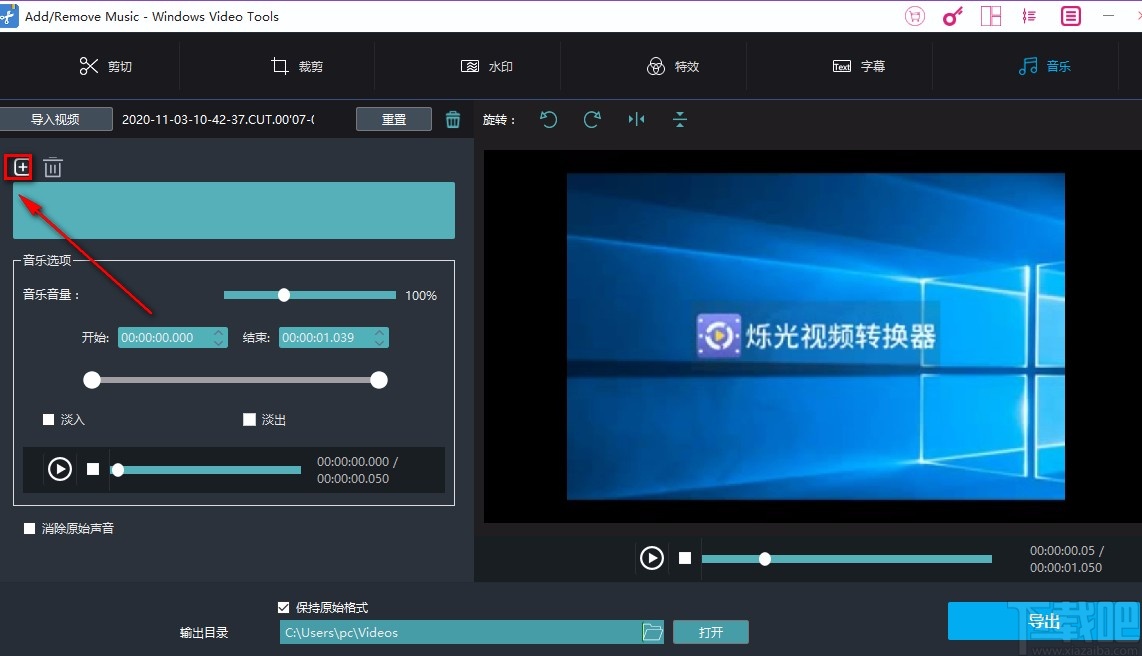
5.接著在界面上找到音樂選項一欄,在該欄下方可以調整音樂音量;還能看到“開始”、“結束”兩個選項,根據自己的需要在兩個選項后面的文本框中輸入音樂在視頻中的起始時間;或者拖動白色小圓來調整音樂在視頻中的起始時間。
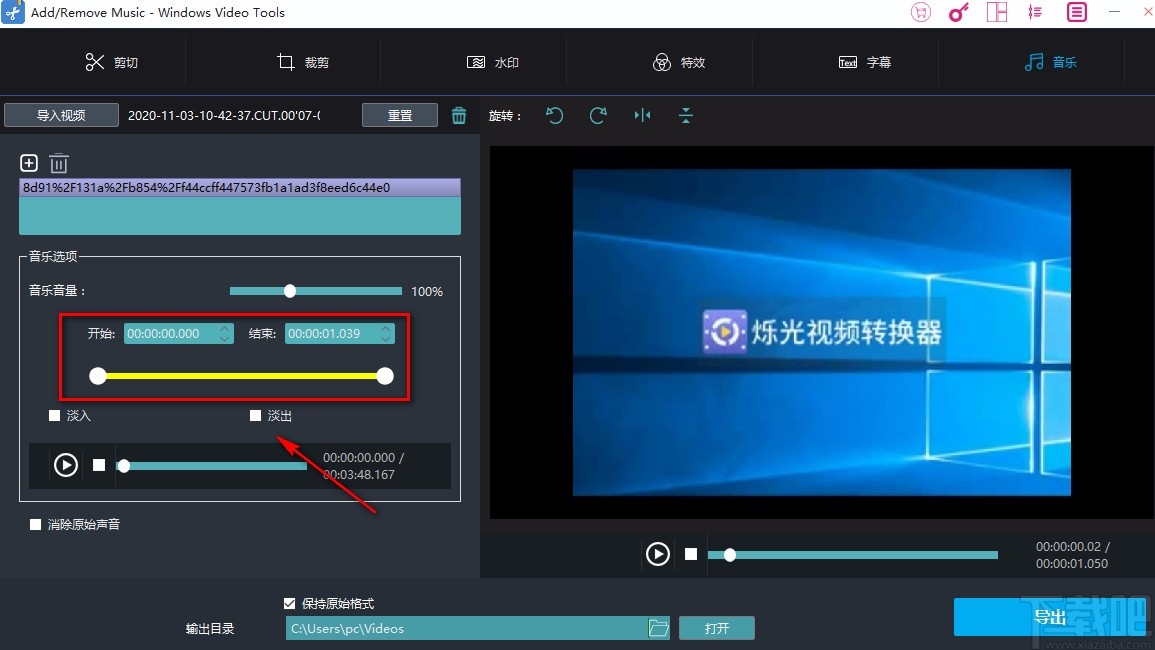
6.然后在界面左側還能找到“淡入”、“淡出”、“消除原始聲音”三個選項,根據自己的需要決定是否勾選這幾個選項。
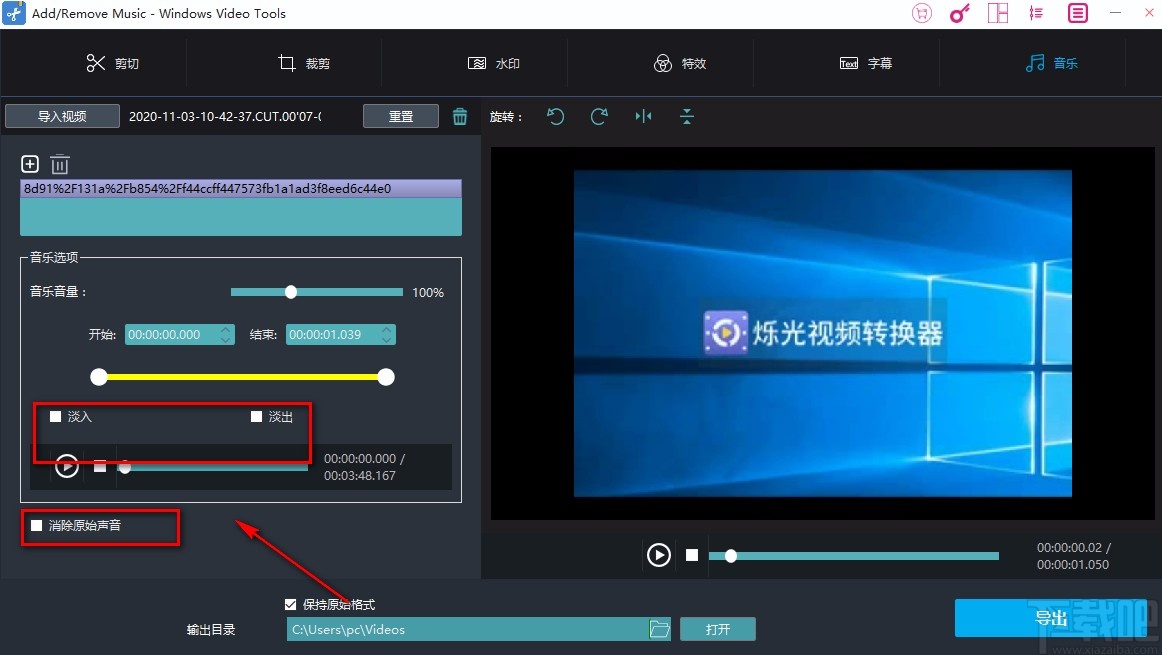
7.接下來在界面底部找到“輸出目錄”選項,我們在該選項后面點擊文件夾按鈕,界面上就會出現一個文件保存路徑選擇頁面。
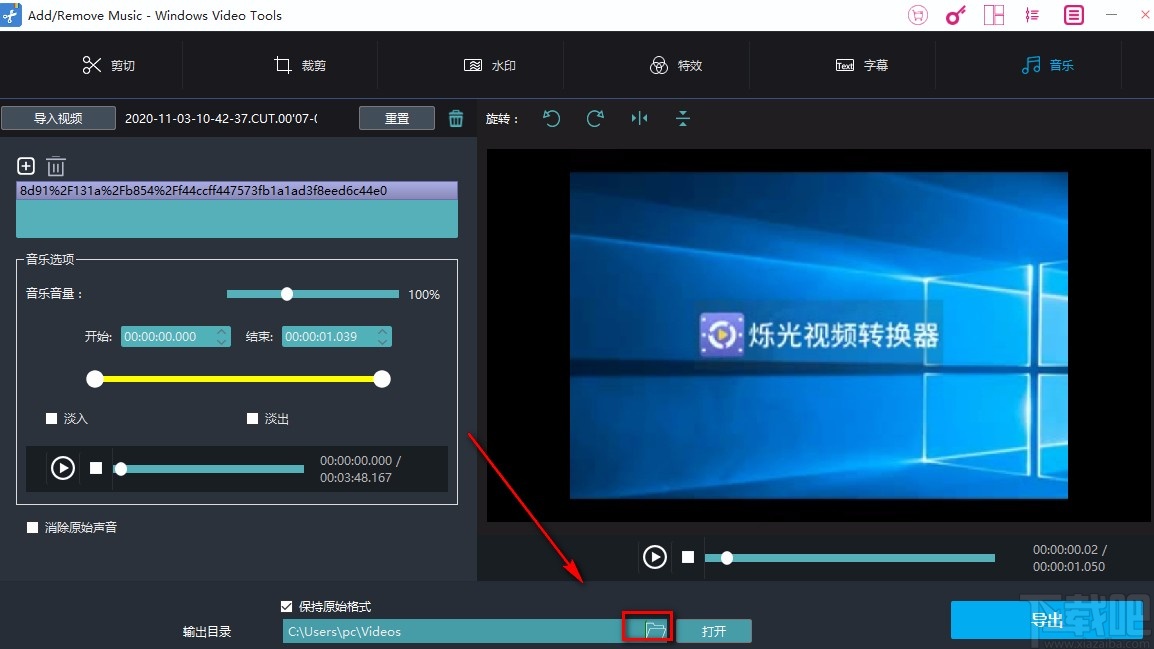
8.隨后在文件保存路徑選擇頁面中,我們將視頻的保存位置選中后,再點擊頁面右下角的“選擇文件夾”按鈕就可以了。
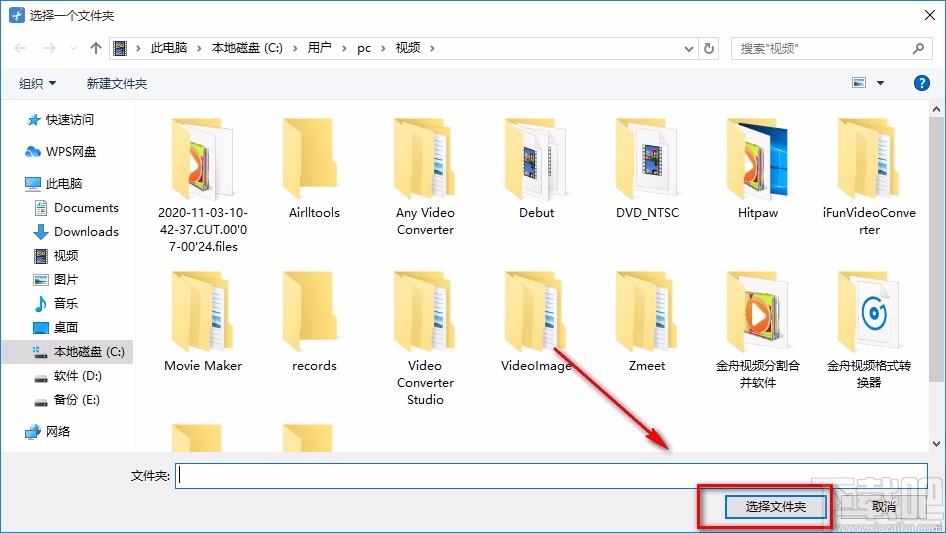
9.完成以上所有步驟后,我們在界面右下角找到藍色“導出”按鈕,點擊該按鈕就可以將視頻導出軟件了。
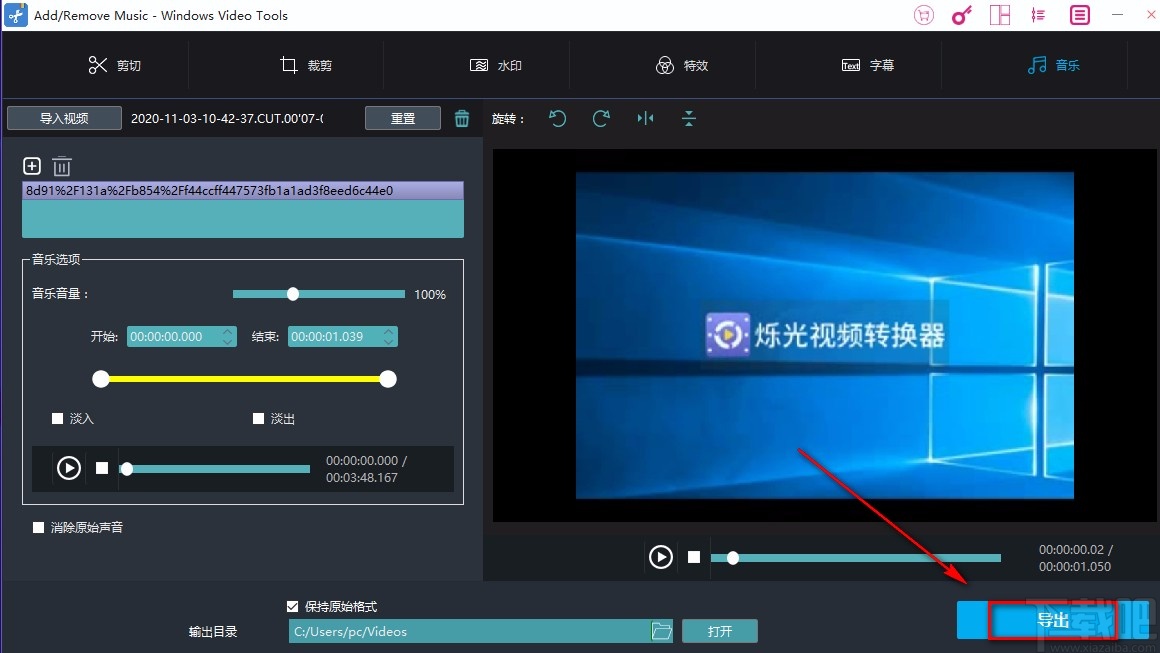
以上就是小編給大家整理的Windows video tools給視頻添加音樂的具體操作方法,方法簡單易懂,有需要的朋友可以看一看,希望這篇教程對大家有所幫助。
相關文章:
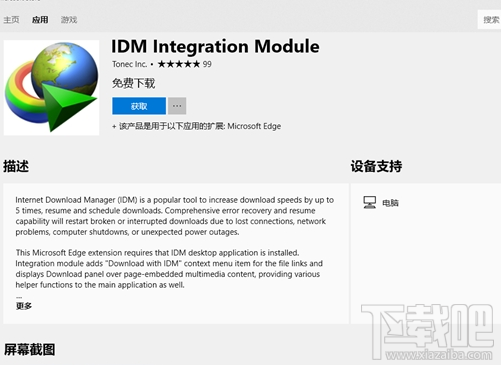
 網公網安備
網公網安備